*** DNS异常是导致 *** 连接不佳和网页加载缓慢的常见问题。小编将深入探讨六个方面,全面解决DNS异常,恢复 *** 畅通:
检查 *** 连接
确保 *** 设备(路由器、调制解调器)连接正常,指示灯闪烁。
尝试重启 *** 设备,拔掉电源插头后等待几分钟再重新插上。
使用其他设备连接同一 *** ,如手机或笔记本电脑,看看问题是否仍然存在。
清除DNS缓存
Windows:在命令提示符中输入“ipconfig /flushdns”,按下回车键。
macOS:在“终端”中输入“sudo killall -HUP mDNSResponder”,按下回车键。
对于其他操作系统,参考特定指南。
修改DNS服务器
打开 *** 设置,找到DNS服务器设置。
尝试使用公共DNS服务器,如Google DNS(8.8.8.8和8.8.4.4)或Cloudflare DNS(1.1.1.1和1.0.0.1)。
如果问题仍然存在,请咨询您的互联网服务提供商(ISP)。
检查防火墙和安全软件
确认防火墙和安全软件未阻止DNS解析。
尝试暂时关闭防火墙和安全软件,看看问题是否得到解决。
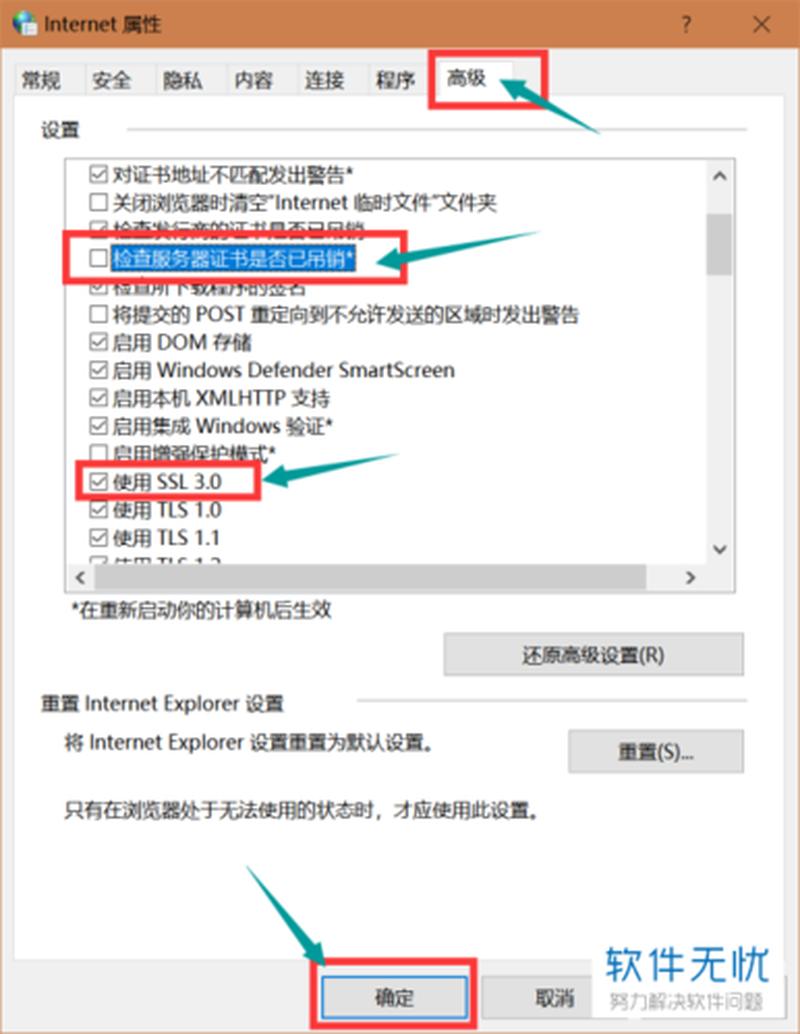
如果问题消失,请查找并调整安全设置,以允许DNS流量通过。
使用DNS故障排除工具
Windows:使用命令提示符中的“nslookup”命令测试DNS解析。
macOS:使用“dig”命令执行类似的测试。
还有其他第三方DNS故障排除工具可供使用,如DNS Jumper或Namebench。
联系互联网服务提供商(ISP)
如果上述步骤无法解决问题,请与您的ISP联系。
ISP可能存在DNS服务器问题或 *** 中断,需要他们的技术支持来解决。
向ISP提供详细的故障排除信息,包括您尝试过的步骤和遇到的错误消息。
通过遵循上述六个方面,您可以有效解决 *** DNS异常,恢复畅通不卡顿的 *** 连接。重要的是逐一尝试每一步,并耐心排除故障。如果您遇到更复杂的问题,请联系您的ISP寻求进一步的帮助。通过持续监控 *** 健康状况并及时解决DNS异常,您可以确保您的 *** 始终处于更佳状态。







